Инструкция по подготовке принтера для печати тест-карт
Прочитайте эту инструкцию очень внимательно!
От качества печати и переноса зависит качество цветового профиля!
В данной инструкции собрано самое главное, что нужно знать, перед тем как печатать тест-карты для профилирования принтера (и переносить их на изделия в случае сублимационной печати). В данной инструкции акцент сделан на профилирование принтеров для сублимационной печати, однако для клиентов, печатающих водными чернилами, инструкция также обязательна к прочтению.
Итак, к делу:
1. Принтер должен быть исправен
Принтер должен быть исправен с технической точки зрения и печатать без "полошения", "косоструя" и пропадания дюз. Перед печатью тест-карт дайте дюзам "прогреться". для этого распечатайте в режиме "фото" в высоком качестве какое-нибудь цветное изображение. Например, вот такое:
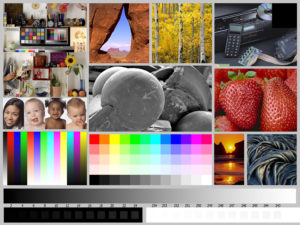
После этого выполните проверку дюз. Тест дюз должен быть 100%, в противном случае профилирование будет неудачным. Если не все дюзы на месте - выполните прочистку печатающей головки и добейтесь их полной работоспособности. После печати тест-карт заново выполните проверку дюз - нужно быть на 100% уверенным, что все дюзы отработали корректно. Также при необходимости выполните калибровку печатающей головки штатными средствами драйвера принтера.
2. Драйвер принтера
Обновите драйвер принтера. Если есть установленные "копии" драйвера принтера, выполните их полное удаление из операционной системы.
3. Если принтер совсем некорректно печатает...
Если принтер совсем некорректно печатает цвета, проверьте, правильно ли залиты чернила в емкости (бывает и такое…). По этой ссылке можно скачать тест. Если цвета при распечатке не соответствуют обозначенным в файле, у Вас перепутаны чернила в емкостях. Приведите принтер в рабочее состояние.
4. Цветовой профиль строится не для принтера, а для печатной системы!
Под печатной системой подразумевается связка: принтер - чернила - носитель - режим печати - трансфер (для сублимации) - режим переноса (для сублимации). Если быть точнее, то в печатную систему еще должно быть включено окружающее освещение, при котором выполняется просмотр отпечатка, а также сам наблюдатель (в данной инструкции этот вопрос не рассматривается). Другими словами, нужно выполнять построение отдельного цветового профиля принтера под каждый тип фотобумаги (матовая, глянцевая и др.), а в случае сублимации - под каждый вид конечного носителя (ткань, керамика, пластик, дерево, металл и др.). Профиль строится под конкретный принтер, бумагу, чернила, а также под конкретные настройки и режим печати (в случае сублимационной печати - под температуру и время переноса ).
5. Необходимое программное обеспечение
Установите Adobe Photoshop. Печать тест-карт и печать с профилем принтера лучше выполнять с помощью этого приложения, так как оно имеет, пожалуй, наиболее корректный модуль управления цветом. Установите TeamViewer (ссылка на сайт разработчика) - это программа удаленного управления компьютером. Она необходима для того, чтобы специалист подключился к вашему компьютеру и выполнил необходимые настройки в вашей системе для корректной печати тест-карт.
6. Качество печати и переноса
Внимательно отнеситесь к качеству печати. На распечатанных тест-картах не должно быть капель чернил, смазов, следов полошения. При сублимационной печати также внимательно отнеситесь к переносу изображения на изделия. На тест-картах после переноса не должно быть следов перегрева, запачканных каплями чернил, смазанных или белёсых участков. Цветные плашки тест-карты после переноса должны иметь равномерный (без проплешин) цвет и четкие границы.
7. Настройки печати в драйвере принтера
Перед печатью тест-карт вы должны определиться с типом бумаги и качеством печати, выставляемым в драйвере принтера. В драйвер принтера "зашит" индивидуальный алгоритм подачи чернил для каждого выставляемого типа бумаги и качества печати. При печати с профилем принтера нужно выставлять точно такие же настройки в драйвере принтера, какие были при печати тест-карт.
8. Температура и время переноса (для сублимации)
При печати тест-карт выдерживайте оптимальную для каждого материала температуру и время переноса! Чтобы профиль работал корректно, необходимо переносить изображения на изделия с применением профиля принтера, строго выдерживая температуру и время переноса такими, какие были у Вас при печати тест-карт.
Внимательно отнеситесь к температурному режиму при термопереносе!
Существует три стадии по качеству термопереноса.
Первая - малое время переноса или низкая температура, тогда на бумаге для термопереноса остается много краски, изображение на использованной бумаге видно отчетливо.
Вторая - оптимум, в этом случае бумага практически полностью теряет краску и становится как выцветшая газета и изображение на ней слабо различимо. Практически вся краска переходит на конечное изображение.
Третья - передержка по времени или по температуре, в этом случае конечное изображение на носителе бледнее, чем при втором варианте и к тому же сильно меняет цвет, к примеру, приобретает явно красный (синий) оттенок. Это происходит из-за того, что часть красок выгорает (не выдерживает перегрева). Обратитесь к вашему поставщику чернил / бумаги / оборудования и выясните оптимальный режим для термосублимационного переноса изображений. Можно "нащупать" второй режим и самостоятельно.
Профиль, конечно, многое исправит, но оптимальное качество с максимальным цветовым охватом и контрастностью будет достигнуто при достижении "второго варианта" термопереноса.
Если появились вопросы, пишите на электронную почту или воспользуйтесь формой обратной связи, которая находится на странице "Контакты".
Удачной Вам печати!


Для отправки комментария необходимо войти на сайт.